Festlegen der Druckmethode für das empfangene Faxdokument
Es gibt zwei Arten von Funktionen, die es Ihnen ermöglichen, per Fax empfangene Dokumente effizienter zu drucken und dabei die Lesbarkeit zu bewahren: die Funktionen, die automatisch angewendet werden, und Funktionen, die Sie manuell festlegen können.
Druckfunktionen, die automatisch durchgeführt werden
Das Gerät führt eine der folgenden Funktionen aus, um das empfangene Dokument im geeignetsten Format und Ausrichtung zu drucken:
Drehen des Bildes beim Drucken (Bilddrehung)
Beim Empfangen eines Fax, das dem Format des im Papiermagazin eingelegten Papiers entspricht, jedoch eine andere Ausrichtung hat, dreht das Gerät das Bild automatisch 90 Grad im Uhrzeigersinn und druckt es.
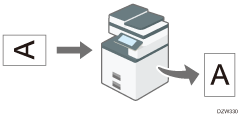
Wenn ein Papiermagazin in [Papiermagazin] unter [Faxeinstellungen] festgelegt ist, druckt das Gerät das empfangene Fax auf das Papier, das aus dem festgelegten Magazin eingezogen wird.
Die Bilddrehung wird nicht auf Dokumente im Format B5 angewendet.
Auswählen von Papier entsprechend dem Format des empfangenen Dokuments
Das Gerät wählt das Papiermagazin aus, in das das Papier vom gleichen Format wie das empfangene Dokument eingelegt ist, und druckt es automatisch.
Mit diesem Gerät können Sie die Breite A4 sowie 81/2 × 11 empfangen. Dokumente, die schmaler als A4 oder 81/2 × 11 sind, werden im Format A4 oder 81/2 × 11 empfangen. Die Länge ist dokumentenabhängig.

Sie können die Reihenfolge zur Auswahl von Papiermagazinen, wenn Papier des gleichen Formats in mehr als ein Magazin eingelegt ist, unter [Magazin-Papiereinstellungen]
 [Papiermagazinpriorität]
[Papiermagazinpriorität] [Priorität Papiermagazin: Fax] festlegen.
[Priorität Papiermagazin: Fax] festlegen.
Drucken einer Seite über mehrere Blatt Papier oder Verkleinern der Seite, damit sie auf ein einziges Blatt passt
Wenn ein Dokument empfangen wird, das breiter als das in den Papiermagazinen eingelegte Papier ist, teilt das Gerät die empfangene Seite und druckt sie auf mehrere Blatt Papier, oder es verkleinert sie, damit sie auf ein einziges Blatt gedruckt werden kann.
Wenn der Unterschied in der Breite des Papiers und der empfangenen Seite größer ist als 20 mm (0,8 Zoll)
Die Seite wird geteilt und über mehrere Blätter gedruckt. Registrierungsmarkierungen (*) werden in der Position gedruckt, wo die Seite geteilt wurde, und ein Bereich von etwa 10 mm (0,4 Zoll) um die Teilungslinie herum wird wiederholt auf beide Blätter gedruckt.
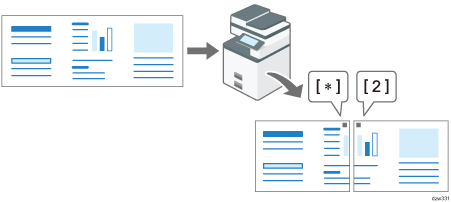
Wenn der Unterschied in der Breite des Papiers und die empfangene Seite kleiner ist als 20 mm
Die Seite wird verkleinert, damit sie auf ein einziges Blatt Papier passt.
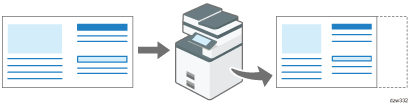

Sie können die folgenden Einstellungen ändern. Wenden Sie sich an Ihren Kundendienstmitarbeiter. Die in Klammern angegebenen Einstellungen sind die werkseitigen Voreinstellungen.
Reduzierter Druck (Ein)
Drucken von Trennmarken (Ein)
Überlappender Druck (Ein)
Überlappungsbreite: Wählen Sie zwischen 4, 10 oder 15 mm (10 mm)
Empfohlene Größe für den Seriendruck: Geben Sie die Größe zwischen 5 und 155 mm in Schritten von 5 mm an (wenn die Originallänge 20 mm länger als das Papierformat ist).
Druckfunktionen, die gemäß den im Voraus konfigurierten Einstellungen automatisch durchgeführt werden
Indem Sie die Methode für das Drucken von empfangenen Dokumenten im Voraus festlegen, können Sie empfangene Drucke auf verschiedene Arten drucken.
Drucken eines mehrseitigen Dokuments auf beide Seiten des Ausgabepapiers
Wenn Sie ein mehrseitiges Dokument empfangen, das aus Seiten gleichen Formats besteht, druckt das Gerät das Dokument auf beiden Seiten des Papiers, wenn Papier gleichen Formats im Gerät eingelegt ist.
Einzelheiten zur Einstellung finden Sie auf Drucken auf beiden Seiten des Papiers, wenn ein mehrseitiges Dokument empfangen wird.
Die Seiten werden für Bindung am linken Rand gedruckt und die Bilder auf Vor- und Rückseiten des Papiers werden wie folgt gedruckt.
Ausrichtung des empfangenen Dokuments | Duplex-Druckergebnis |
|---|---|
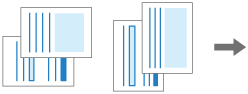 | 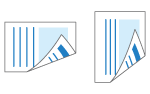 Bilder werden in der gleichen Ausrichtung auf den Vorder- und Rückseiten des Papiers gedruckt. |
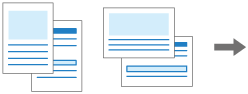 | 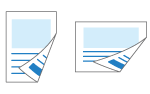 Bilder werden in umgekehrter Ausrichtung auf Vorder- und Rückseite des Papiers gedruckt. |
Kombinieren und Drucken eines mehrseitigen A5-Dokuments ![]() auf einer einzelnen Seite
auf einer einzelnen Seite
Wenn Sie zwei oder mehr Seiten des gleichen Formats (A4![]() ) nacheinander empfangen, kombiniert und druckt das Gerät je zwei Seiten auf ein einziges Blatt Papier wie im Folgenden gezeigt, wenn Papier von gleichem Format und Ausrichtung nicht im Magazin eingelegt ist.
) nacheinander empfangen, kombiniert und druckt das Gerät je zwei Seiten auf ein einziges Blatt Papier wie im Folgenden gezeigt, wenn Papier von gleichem Format und Ausrichtung nicht im Magazin eingelegt ist.
Ein Dokument im Format A5
 : Reduziert und kombiniert Seite an Seite auf Papier im Format A4
: Reduziert und kombiniert Seite an Seite auf Papier im Format A4 
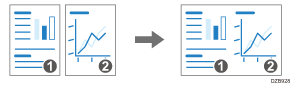
Einzelheiten zur Einstellung finden Sie auf Kombinieren und Drucken von Seiten auf einer Seite von Papier, wenn ein mehrseitiges Dokument empfangen wird.
Drucken von mehreren Kopien eines Dokuments
Das Gerät druckt die festgelegte Anzahl eines empfangenen Dokuments. Wenn Sie die Anzahl von Kopien, die Sie benötigen, im Voraus festlegen, müssen Sie später keine Kopien erstellen.
Einzelheiten zur Einstellung finden Sie auf Drucken von mehr als einer Kopie für ein empfangenes Dokument.
Nur auf Papier mit gleichem Format wie das des empfangenen Dokuments drucken
Das Gerät druckt das empfangene Dokument nur, wenn Papier des gleichen Formats wie das Dokument in einem der Magazine verfügbar ist (Druck im gleichen Format). „Papier nachfüllen.“ wird angezeigt, wenn kein Papier mit optimalem Format in einem der Quellmagazine eingelegt ist. Legen Sie Papier mit dem richtigen Format in eines der Quellmagazine ein.
Einzelheiten zur Einstellung finden Sie auf Nur drucken, wenn Papier mit dem gleichen Format wie das des empfangenen Dokuments vorhanden ist.
Drucken auf Papier im Bypass
In normalem Betrieb druckt das Gerät das empfangene Dokument nicht auf Papier, das vom Bypass eingezogen wird, Sie können das Gerät jedoch so konfigurieren, dass nur Dokumente, die von einem speziellen Absender empfangen werden, auf Papier gedruckt werden, das im Bypass eingelegt ist.
Einzelheiten zur Einstellung finden Sie auf Festlegen der durchzuführenden Aktion beim Empfang eines Fax von anderen Absendern.
Im Bypass können Sie Papier einlegen, dass nicht in eines der Papierquellmagazine eingelegt werden kann.
Drucken auf beiden Seiten des Papiers, wenn ein mehrseitiges Dokument empfangen wird
Dokumente werden auf beide Seiten eines Blattes gedruckt, wenn Duplexdruck unter [Faxfunktionen] [Empfangseinstellungen]
[Empfangseinstellungen] [Empfangsdatei-Druckeinstellungen] aktiviert ist und alle der folgenden Bedingungen erfüllt sind:
[Empfangsdatei-Druckeinstellungen] aktiviert ist und alle der folgenden Bedingungen erfüllt sind:
Das empfangene Dokument besteht aus Seiten im gleichen Format
Das Papier mit dem gleichem Format wie das des empfangenen Dokuments ist in einem der Papierquellmagazine eingelegt
Alle Seiten des Dokuments wurden erfolgreich im Speicher des Geräts empfangen
 Drücken Sie auf dem Home-Bildschirm auf [Einstellungen].
Drücken Sie auf dem Home-Bildschirm auf [Einstellungen].
 Drücken Sie auf dem Home-Bildschirm auf [Faxfunktionen].
Drücken Sie auf dem Home-Bildschirm auf [Faxfunktionen].
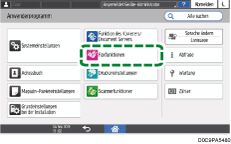
 Drücken Sie auf [Empfangseinstellungen]
Drücken Sie auf [Empfangseinstellungen] [Empfangsdatei-Druckeinstellungen]
[Empfangsdatei-Druckeinstellungen] [2-seitiger Druck].
[2-seitiger Druck].
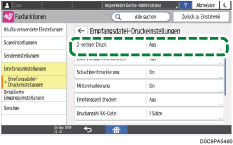
 Drücken Sie auf [Ein].
Drücken Sie auf [Ein].
 Drücken Sie auf [OK].
Drücken Sie auf [OK].
 Drücken Sie auf [Home] (
Drücken Sie auf [Home] ( ), wenn Sie die Einstellungen festgelegt haben.
), wenn Sie die Einstellungen festgelegt haben.

Wenn Sie Duplexdruck festlegen, werden Seiten auch auf beiden Seiten von Papier gedruckt, wenn TX-Standby-Dateien oder gespeicherte Dateien gedruckt werden.
Abhängig von der Ausrichtung des empfangenen Dokuments können die vertikalen Ausrichtungen auf den Vorder- und Rückseiten umgekehrt sein.
Zwei Vorlagen kombinieren wird deaktiviert, wenn Duplexdruck und 2 Vorlagen kombinieren gleichzeitig festgelegt sind.
Sie können ein Dokument nur auf beide Seiten des Papiers drucken, wenn es von einem speziellen Absender empfangen wurde.
Festlegen der durchzuführenden Aktion beim Empfang eines Fax von anderen Absendern
Kombinieren und Drucken von Seiten auf einer Seite von Papier, wenn ein mehrseitiges Dokument empfangen wird
Stellen Sie unter [Empfangsdatei-Druckeinstellungen] bei [Empfangseinstellungen] und [Faxeinstellungen][Zwei Vorlagen kombinieren] ein.
 Drücken Sie auf dem Home-Bildschirm auf [Einstellungen].
Drücken Sie auf dem Home-Bildschirm auf [Einstellungen].
 Drücken Sie auf [Faxfunktionen] auf dem Bildschirm „Einstellungen“.
Drücken Sie auf [Faxfunktionen] auf dem Bildschirm „Einstellungen“.
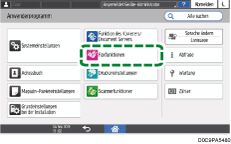
 Drücken Sie auf [Empfangseinstellungen]
Drücken Sie auf [Empfangseinstellungen] [Empfangsdatei-Druckeinstellungen]
[Empfangsdatei-Druckeinstellungen] [Zwei Vorlagen kombinieren].
[Zwei Vorlagen kombinieren].
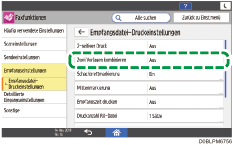
 Drücken Sie auf [Ein].
Drücken Sie auf [Ein].
 Drücken Sie auf [OK].
Drücken Sie auf [OK].
 Drücken Sie auf [Home] (
Drücken Sie auf [Home] ( ), wenn Sie die Einstellungen festgelegt haben.
), wenn Sie die Einstellungen festgelegt haben.

Zwei Vorlagen kombinieren wird deaktiviert, wenn Duplexdruck und Zwei Vorlagen kombinieren gleichzeitig festgelegt sind.
Drucken von mehr als einer Kopie für ein empfangenes Dokument
Konfigurieren Sie diese Funktion unter [Faxfunktionen] [Empfangseinstellungen]
[Empfangseinstellungen] [Empfangsdatei-Druckeinstellungen]
[Empfangsdatei-Druckeinstellungen] [Druckanzahl RX-Datei].
[Druckanzahl RX-Datei].
 Drücken Sie auf dem Home-Bildschirm auf [Einstellungen].
Drücken Sie auf dem Home-Bildschirm auf [Einstellungen].
 Drücken Sie auf [Faxfunktionen] auf dem Bildschirm „Einstellungen“.
Drücken Sie auf [Faxfunktionen] auf dem Bildschirm „Einstellungen“.
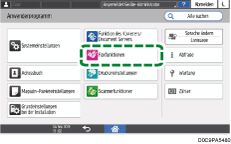
 Drücken Sie auf [Empfangseinstellungen]
Drücken Sie auf [Empfangseinstellungen] [Empfangsdatei-Druckeinstellungen]
[Empfangsdatei-Druckeinstellungen] [Druckanzahl RX-Datei].
[Druckanzahl RX-Datei].
 Legen Sie die Anzahl von zu druckenden Kopien fest und drücken Sie auf [OK].
Legen Sie die Anzahl von zu druckenden Kopien fest und drücken Sie auf [OK].
 Drücken Sie auf [Home] (
Drücken Sie auf [Home] ( ), wenn Sie die Einstellungen festgelegt haben.
), wenn Sie die Einstellungen festgelegt haben.

Sie können nur von Dokumenten, die von einem speziellen Absender empfangen wurden, mehr als eine Kopie drucken.
Festlegen der durchzuführenden Aktion beim Empfang eines Fax von anderen Absendern
Nur drucken, wenn Papier mit dem gleichen Format wie das des empfangenen Dokuments vorhanden ist
Stellen Sie [Nur im Format drucken] bei den [Empfangsdatei-Druckeinstellungen] unter [Empfangseinstellungen] und [Faxeinstellungen] ein.
 Drücken Sie auf dem Home-Bildschirm auf [Einstellungen].
Drücken Sie auf dem Home-Bildschirm auf [Einstellungen].
 Drücken Sie auf [Faxfunktionen] auf dem Bildschirm „Einstellungen“.
Drücken Sie auf [Faxfunktionen] auf dem Bildschirm „Einstellungen“.
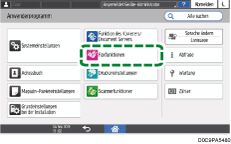
 Drücken Sie auf [Empfangseinstellungen]
Drücken Sie auf [Empfangseinstellungen] [Empfangsdatei-Druckeinstellungen]
[Empfangsdatei-Druckeinstellungen] [Nur im Format drucken].
[Nur im Format drucken].
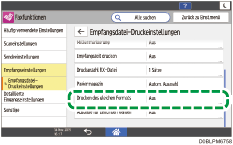
 Drücken Sie auf [Ein].
Drücken Sie auf [Ein].
 Drücken Sie auf [OK].
Drücken Sie auf [OK].
 Drücken Sie auf [Home] (
Drücken Sie auf [Home] ( ), wenn Sie die Einstellungen festgelegt haben.
), wenn Sie die Einstellungen festgelegt haben.
Drucken eines empfangenen Dokuments von einem speziellen Absender auf Papier im Bypass
Überprüfen und notieren Sie den Zielnamen und die Faxnummer, bevor Sie die Einstellungen unter [Speziellen Absender programmieren] unter [Empfangseinstellungen] unter [Faxfunktionen] konfigurieren.
 Drücken Sie [Fax] auf dem Home-Bildschirm.
Drücken Sie [Fax] auf dem Home-Bildschirm.
 Drücken Sie [Job-Status] auf dem Fax-Bildschirm.
Drücken Sie [Job-Status] auf dem Fax-Bildschirm.
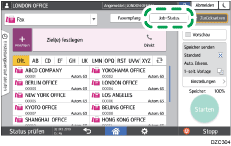
 Drücken Sie [Empfangsergebnis], um die Absenderinformationen auf dem Bedienfeld zu durchsuchen, oder drücken Sie Aufzeichnungen, um die Informationen im Empfangsbericht zu überprüfen.
Drücken Sie [Empfangsergebnis], um die Absenderinformationen auf dem Bedienfeld zu durchsuchen, oder drücken Sie Aufzeichnungen, um die Informationen im Empfangsbericht zu überprüfen.
Durchsuchen der Absenderinformationen auf dem Bedienfeld
Drücken Sie [Empfangsergebnis] und wählen Sie [Alle anzeigen] oder [Festgelegten Zeitraum anzeigen].
Überprüfen Sie das Feld „Absender“.
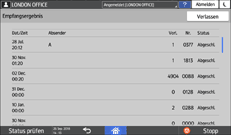
Notieren Sie den Absendernamen und achten Sie auf die Großschreibung der alphanumerischen Zeichen, die für den Namen verwendet werden.
Anzeigen des Berichts für Absenderinformationen
Drücken Sie auf [Aufzeichnungen drucken] und wählen Sie dann das Übertragungsergebnis, das gedruckt werden soll.
Überprüfen Sie die Spalte "Absender" unter
. 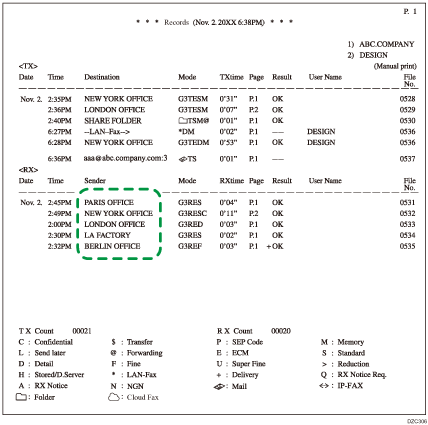
 Nachdem Sie die Informationen überprüft haben, drücken Sie [Einstellungen] auf dem Home-Bildschirm.
Nachdem Sie die Informationen überprüft haben, drücken Sie [Einstellungen] auf dem Home-Bildschirm.
 Drücken Sie auf [Faxfunktionen] auf dem Bildschirm „Einstellungen“.
Drücken Sie auf [Faxfunktionen] auf dem Bildschirm „Einstellungen“.
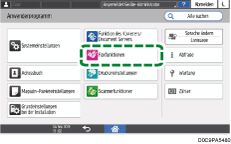
 Drücken Sie auf [Empfangseinstellungen]
Drücken Sie auf [Empfangseinstellungen] [Speziellen Absender programmieren]
[Speziellen Absender programmieren] [Programmieren/Ändern/Löschen], um den Bildschirm zum Programmieren von speziellen Absendern anzuzeigen.
[Programmieren/Ändern/Löschen], um den Bildschirm zum Programmieren von speziellen Absendern anzuzeigen.
 Drücken Sie auf [Registrieren].
Drücken Sie auf [Registrieren].
 Legen Sie den Namen oder die Faxnummer des Absenders fest, um das von diesem Absender empfangene Fax auf dem in den Bypass eingelegten Papier zu drucken.
Legen Sie den Namen oder die Faxnummer des Absenders fest, um das von diesem Absender empfangene Fax auf dem in den Bypass eingelegten Papier zu drucken.
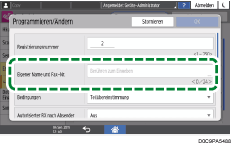
Stellen Sie sicher, dass Sie die Informationen richtig eingeben, die Sie in Schritt 3 notiert haben.
 Legen Sie die Bedingung passend zur programmierten Zeichenkette fest
Legen Sie die Bedingung passend zur programmierten Zeichenkette fest
Volle Übereinstimmung: Das Gerät druckt empfangene Faxe auf Papier, das im Bypass eingelegt ist, wenn die vom Absender empfangenen Informationen mit den registrierten Informationen vollständig übereinstimmen.
Teilübereinstimmung: Das Gerät druckt Faxe auf Papier, das im Bypass eingelegt ist, wenn die vom Absender empfangenen Informationen mit den registrierten Informationen zum Teil übereinstimmen.
 Wählen Sie [Bypass] unter [Papiermagazin nach Absender] aus.
Wählen Sie [Bypass] unter [Papiermagazin nach Absender] aus.
 Drücken Sie auf [OK].
Drücken Sie auf [OK].
 Drücken Sie auf [Schließen].
Drücken Sie auf [Schließen].
 Stellen Sie die Option [Spezielle RX-Funktion] auf dem Bildscchirm [Speziellen Absender programmieren] auf [Ein] ein.
Stellen Sie die Option [Spezielle RX-Funktion] auf dem Bildscchirm [Speziellen Absender programmieren] auf [Ein] ein.
 Drücken Sie auf [OK].
Drücken Sie auf [OK].
 Drücken Sie auf [Papierformat Bypass], um das Format festzulegen.
Drücken Sie auf [Papierformat Bypass], um das Format festzulegen.
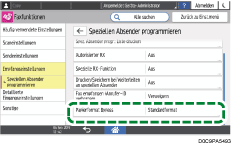
 Drücken Sie auf [OK].
Drücken Sie auf [OK].
 Drücken Sie auf [Home] (
Drücken Sie auf [Home] ( ), wenn Sie die Einstellungen festgelegt haben.
), wenn Sie die Einstellungen festgelegt haben.

Prüfen Sie die maximale Anzahl an Blättern, die eingelegt werden können, und das benutzerdefinierte Format, das im Bypass verwendet werden kann, bevor Sie das Papier in das Magazin einlegen.
Beim Drucken von Papier, das kleiner ist als A4, kann die Druckseite geteilt oder am Rand zugeschnitten werden.
Wenn diese Funktion verwendet wird, wird die Funktion Um 180 Grad drehen, die verfügbar ist, wenn Bilddrehung oder Duplexdruck festgelegt wird, deaktiviert.
Papier, das größer ist als die maximale Größe, kann knittern, nicht gesendet werden oder zu Papierstau führen.
Der Druckbereich hängt von der Gerätekonfiguration, Auflösung und vertikalen Länge der Vorlagen ab.
